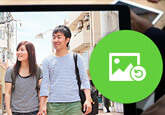お見逃しなく!iPad データを復元する方法について
「iPad データ復元方法二ついてです。
iPad を使っています。バックアップしたデータを復元する方法を教えてください。」

みなさんもこのように、どのようにしてiPad データを復元するか、といった問題に悩んだことがありますか。先日、友達が大切なiPad 写真を削除してしまったようで、あわててどのように復元するかを私に聞いてみました。ネットで調べてみると、知恵袋から上記の質問が出てきて、同じようにiPad データ復元に頭を悩ませているユーザーが思うより多いことに気付きました。そこでこの文章により、写真を例に、iPad データを簡単に復元する方法をみなさんにご紹介します。
専門的なiPad データ復元ソフトのできること
今日、みなさんにご紹介したい専門的なiPad データ復元ソフトは、特にパソコン初心者に向けて開発され、メモのようなテキストファイルはもちろん、写真、音楽、ビデオなどのメディアファイルにも対応します。ソフトをご利用して、iOSデバイスから復元、iTunes/iCloud バックアップファイルから復元という三つの復元モードを提供し、ユーザーはお必要に応じて自由に選択できます。
iPad データを復元する手順
では、せっかくですが、この優れたソフトにより、iPad データを復元する手順を一緒にみてみましょう。まず、ソフトを無料ダウンロードします。
無料ダウンロード
Windows向け
![]() 安全性確認済み
安全性確認済み
無料ダウンロード
macOS向け
![]() 安全性確認済み
安全性確認済み
一、iPhoneデバイスから削除した写真を直接復元(バックアップなし)
ソフトをインストールしてから実行後、まずUSB経由して、お使いのiPadをPCに接続します。プログラムは自動的にiPadの型番を認識します。
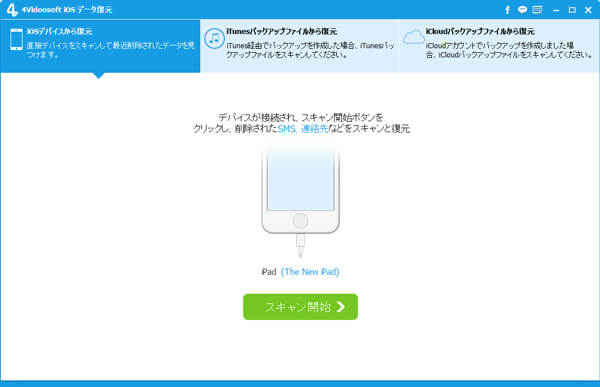
「スキャン開始」ボタンをクリックして、iPad データをスキャンしはじめます。スキャン後、左側の「カメラロール」、「フォトストリーム」や「フォトライブラリ」項目をクリックすれば、写真を確認できます。
削除された、失われたデータが赤色に表示され、復元したい写真にチェックを入れ、右下にある「復元」ボタンをクリックします。
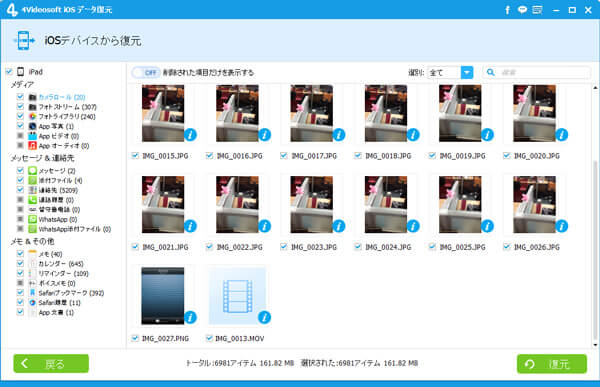
二、iPad データを復元 - iTunes バックアップファイルから
ソフトを実行してから、「iTunesバックアップファイルから復元」モードを選択します。
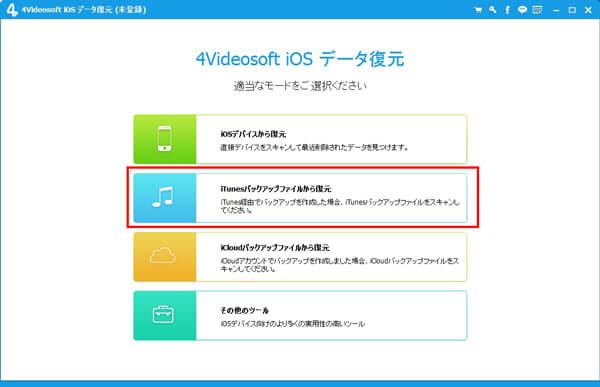
その後、iTunesにバックアップが取れたデバイスの名前、最新バックアップ日付などの情報が全部表示されて、その中から、復元したいバックアップを選択して、「スキャン開始」をクリックします。
スキャン完了後、データの種類がインターフェースの左側に表示され、その中から「カメラロール」、「フォトストリーム」や「フォトライブラリ」を選択します。復元したいiPad 写真にチェックを入れ、右下にある「復元」ボタンをクリックすればいいです。
特徴:伝統的なiTunes 復元と比べて、デバイスに既存のデータに影響なく、iPad データを指定して復元できます。
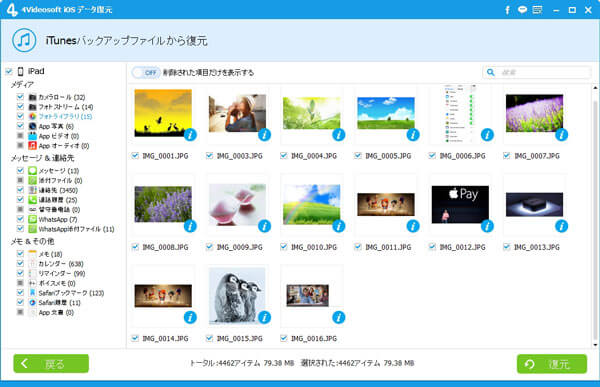
三、iPad データを復元 - iCloud バックアップファイルから
一方、復元したいiPad データのiCloudバックアップがあれば、伝統的なiCloud 復元とは違って、既存データが初期化されることなく、ほしいデータだけを復元することができます。
今度は「iCloudバックアップアファイルから復元」モードを選択して、Apple IDとパスワードを入力して、iCloudにサインインします。
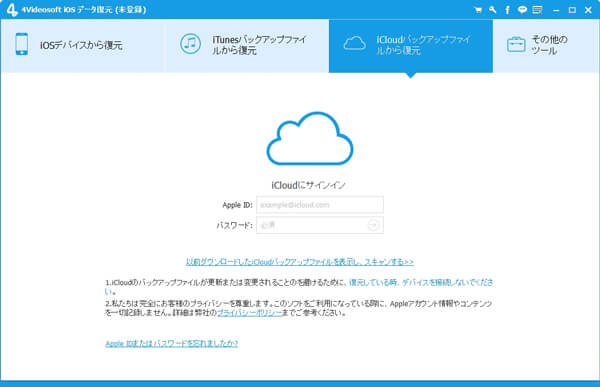
全部のiCloudバックアップファイルが最新バックアップ日ごとに表示され、復元したいのを選択してダウンロードします。ネット接続を確保してください。
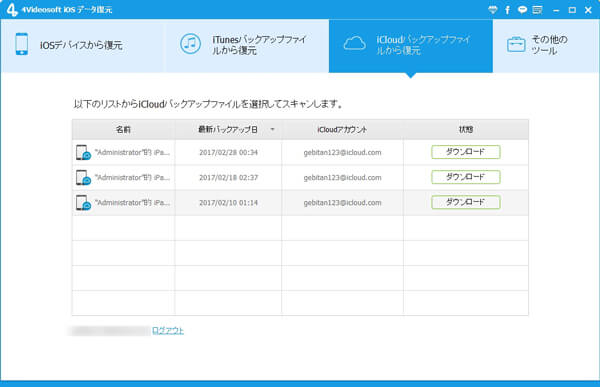
左側にある「カメラロール」、「フォトストリーム」や「フォトライブラリ」オプションを選択して、メインインターフェイスにすべての写真がリストします。復元したいiPad 写真にチェックを入れ、「復元」ボタンをクリックして復元が始まります。
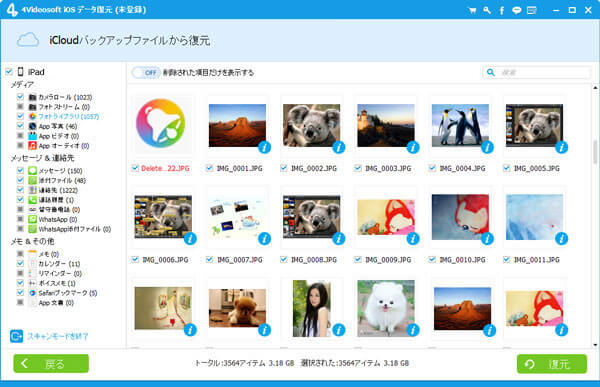
特徴:デバイスからすべてのコンテンツと設定を削除する必要がなく、iCloud バックアップファイルから写真だけを復元できます。
このようにして、iPadから無事に失われたデータを復元できました!簡単でしょう。お必要があれば、ぜひソフトを無料ダウンロードしてやってみましょう。iPad データ復元のほか、ソフトはiPhone/iPodのiOSデバイスにも対応します。具体的にはiPhone 連絡先 復元、iPhone 写真 復元までご参考ください。
無料ダウンロード
Windows向け
![]() 安全性確認済み
安全性確認済み
無料ダウンロード
macOS向け
![]() 安全性確認済み
安全性確認済み
 コメント確認、シェアしましょう!
コメント確認、シェアしましょう!